Hvordan lage 3D-tekst i Adobe Photoshop CS2
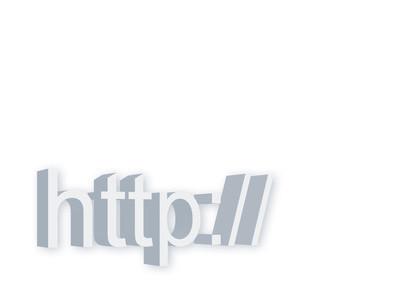
Typografi er uten tvil den viktigste delen i design. Nylig har det vært en økning i bruken av tredimensjonale typen behandlinger. Vanligvis er 3D tekst laget ved hjelp av en vektor eller 3D-program som Illustrator eller Xara3D og deretter importeres til Photoshop. Men hvis alt du har er Photoshop, kan du likevel opprette egendefinerte tredimensjonale tekst, ved hjelp av en metode for å gjøre teksten synes å være 3D.
Bruksanvisning
1 Opprett et nytt dokument ved å velge "File" og deretter "Ny". Sett dokumentstørrelse og oppløsning i dialogboksen som vises.
2 Velg "Text" verktøy fra verktøypaletten (det ser ut som en serif "T").
3 Klikk på dokumentet og skriv inn teksten. Sett font og farge før du går videre til neste trinn.
4 Påfør noen teksteffekter du ønsker ved å markere teksten og klikke vridd tekst-knappen på verktøylinjen øverst på skjermen. Knappen viser en kapital "T" med en buet linje under den. Alternativt kan du bruke flytteverktøyet (ser ut som en svart pil) og klikk på en av hjørnenodene, deretter høyreklikker du på samme node for å få tilgang til en fly-out menyen med ulike perspektiv og verknader.
5 Åpne lagpaletten og endre navn på tekstlaget "Bottom".
6 Velg tekstlaget i lagpaletten og trykke "Ctrl" og "J" for å kopiere laget. Endre navn på lag "Top".
7 Marker teksten på det nederste laget ved å dobbeltklikke på "T" ikonet til venstre for lag i lagpaletten. Endre tekstfarge til en mørkere nyanse enn den opprinnelige fargen. Dette bunnlaget vil bli forvandlet til sidene av 3D-tekst, slik at du vil ha det mørkere for å skape en skyggeeffekt.
8 Velg bunnen, mørkere tekst og bruk piltastene på tastaturet for å plassere den der du vil bunnen av 3D-tekst skal være. I de fleste tilfeller vil du ønsker å flytte den ned og litt til høyre. Jo lenger ned du flytte den, vil høyere teksten vises.
9 Lag en kopi ( "Ctrl" og "J") av både topp- og bunnlagene. Ordne lagene i denne rekkefølgen: Topp, Top Kopi, Bunn Kopiere, så nedre.
10 Velg "Bottom Copy" lag og kopiere det ca 60 ganger etter gjentatte ganger å trykke "Ctrl" og "J."
11 Rull til toppen av lagpaletten og velg "Top Copy" lag (som skal være den andre fra toppen). Bla deretter til bunnen av lagpaletten, holder du nede "Shift" -tasten og velg "Bottom Copy" lag (som skal være det andre laget fra bunnen). Denne handlingen bør fremheve alle lagene mellom topp- og bunnlagene.
12 Høyreklikk på valgte lag og klikk "Link Layers".
1. 3 Gå til Lag-menyen øverst på skjermen, deretter distribuere Linked, og til slutt velger du "Vertical Centers". Gjenta og velg "Horisontal Centers". Dette bør skape en illusjon av 3D-tekst. Hvis Kantene er hakkete, trenger du flere lag kopier i mellom topp og bunnlaget.
14 Gå til Lag-menyen igjen og velg "Slå sammen Linked." Dette vil kombinere alle de midterste lagene til et enkelt lag.
Hint
- Lek med graderinger, farger og teksturer for å skape virkelig unike teksteffekter.
